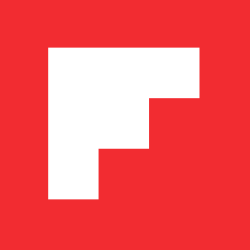Como usar o Twitter via Flipboard
Flipboard Brasil Blog / Fevereiro 3, 2015

Flipboard é a sua revista social e personalizada. A maneira mais fácil de acompanhar as notícias do Brasil e do mundo, além de acessar as fotos, vídeos e os artigos compartilhados por seus amigos. Neste post, mostraremos como usar o Twitter via Flipboard, a fim de facilitar sua vida nas redes sociais.
Veja aqui, como conectar sua conta do Twitter ao Flipboard, como pesquisar assuntos de seu interesse, compartilhar e flipar o conteúdo do Twitter direto do seu Flipboard.
Conecte sua conta do Twitter com o Flipboard: Toque na fita vermelha, selecione “Contas” e, depois, clique no ícone do Twitter para adicionar sua conta do Twitter ao Flipboard.
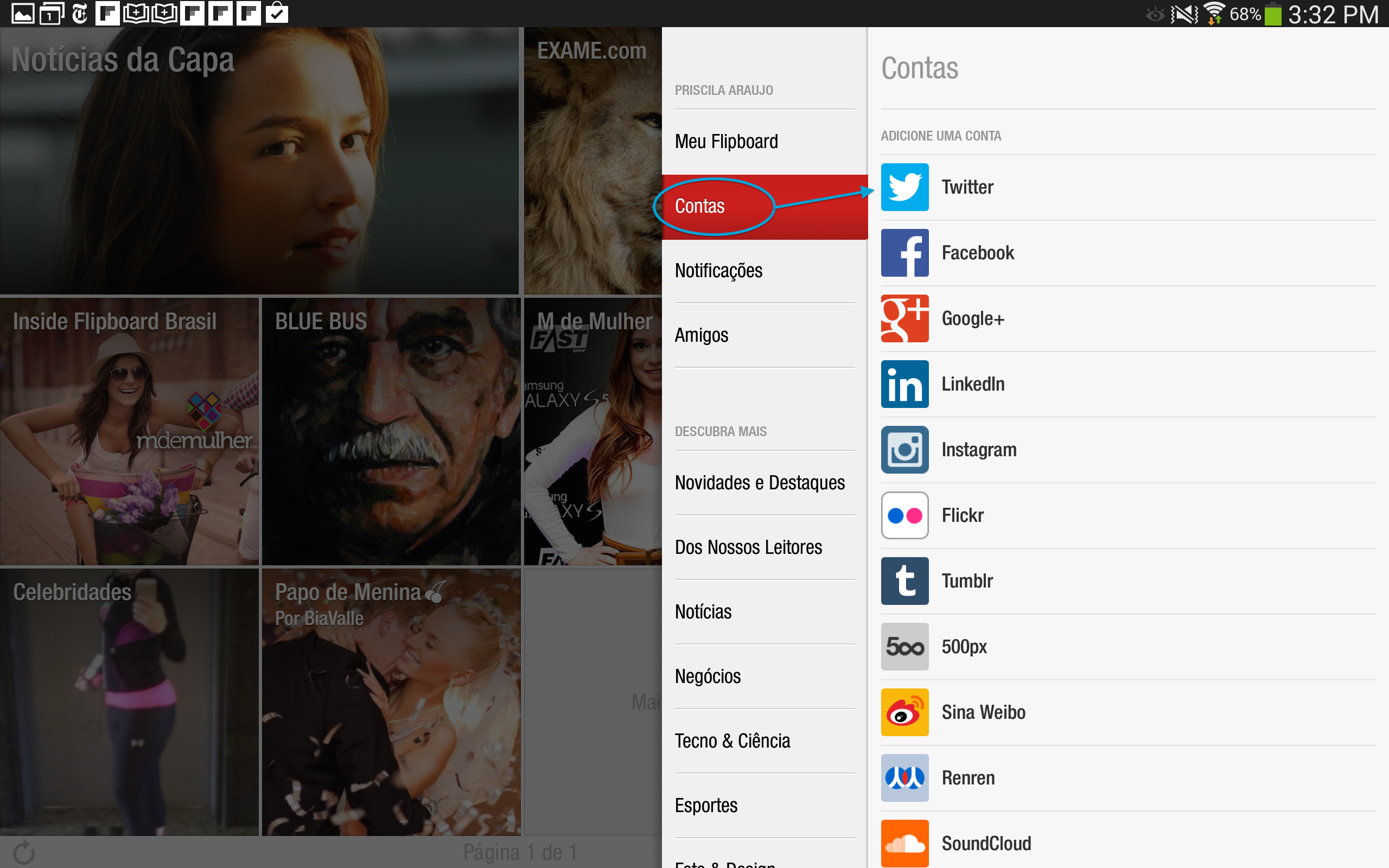
Acesse sua “Linha do Tempo”, “Favoritos”, “Tweets que Mencionam Você” e mais: Além de visualizar os tweets da sua linha do tempo, você também pode acessar os tweets que você curtiu, as suas menções e também as buscas que você salvou no Twitter.
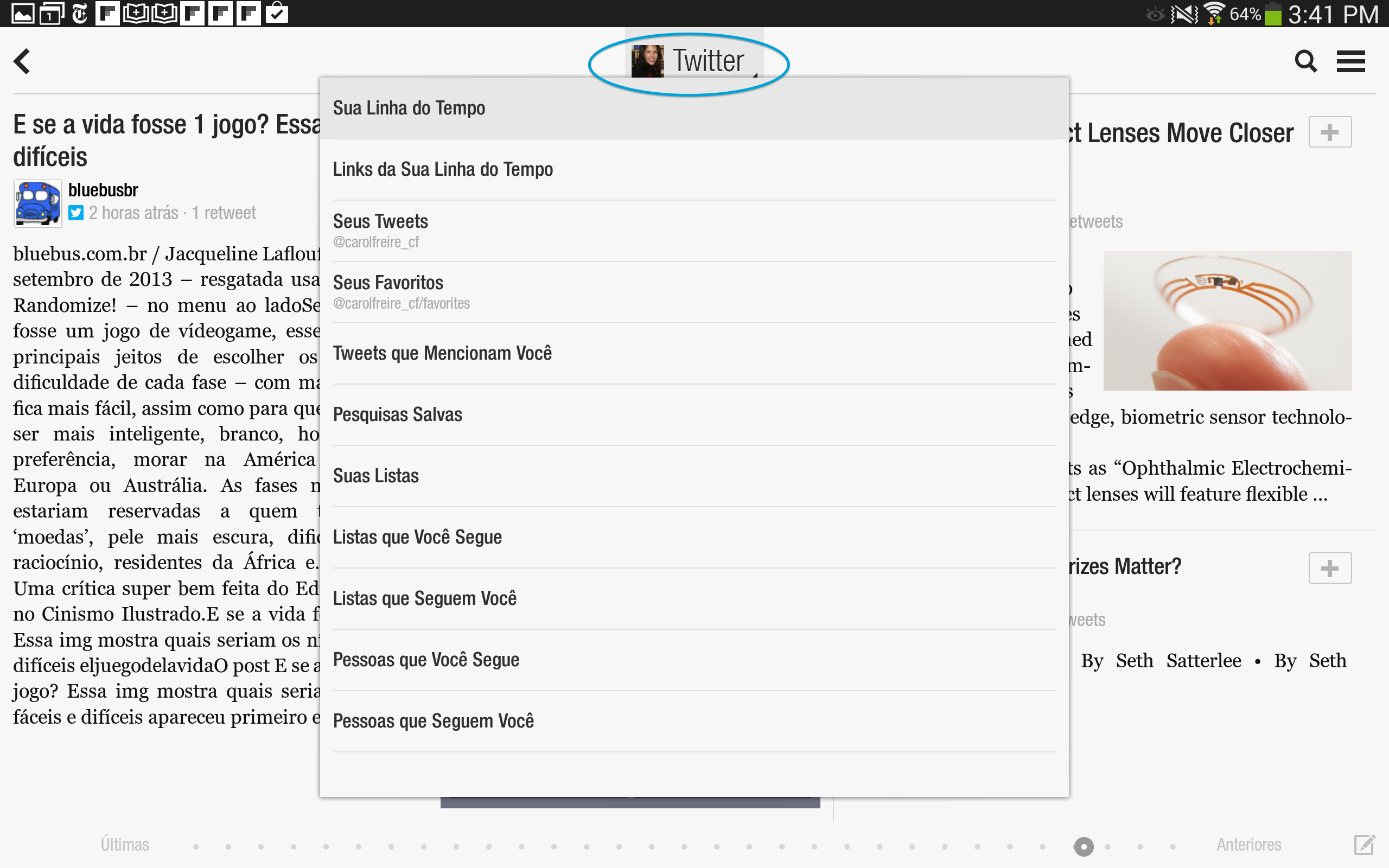
Busque conteúdos do Twitter: Toque na fita vermelha ou na barra de busca, no canto superior direito da tela, depois digite o assunto, nome da pessoa ou tópico que você gostaria de encontrar no Twitter. Na lista de resultados da busca, você encontrará uma relação de usuários do Twitter, além de uma seção com todos os tweets que mencionam a palavra-chave pesquisada. Para aprimorar os resultados de sua pesquisa, adicione o símbolo @ antes da palavra-chave digitada, ou use # para encontrar hashtags e tópicos populares.
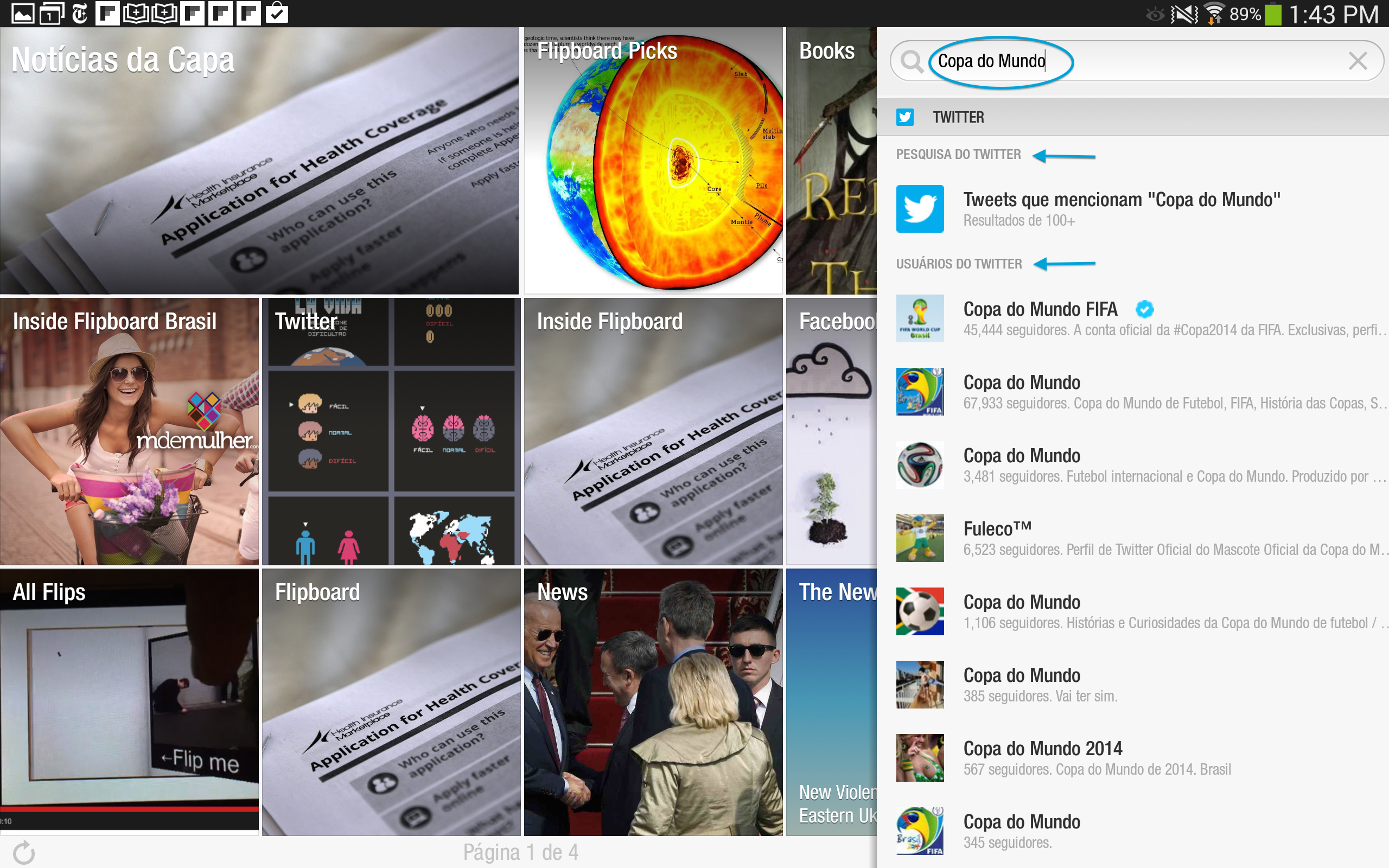
Compartilhe no Twitter: Você pode retweetar ou compartilhar no Twitter qualquer coisa que encontrar no seu Flipboard. Ao ver um item que você queira compartilhar no Twitter, basta tocar no botão de compartilhamento e selecionar “Compartilhar Link”.
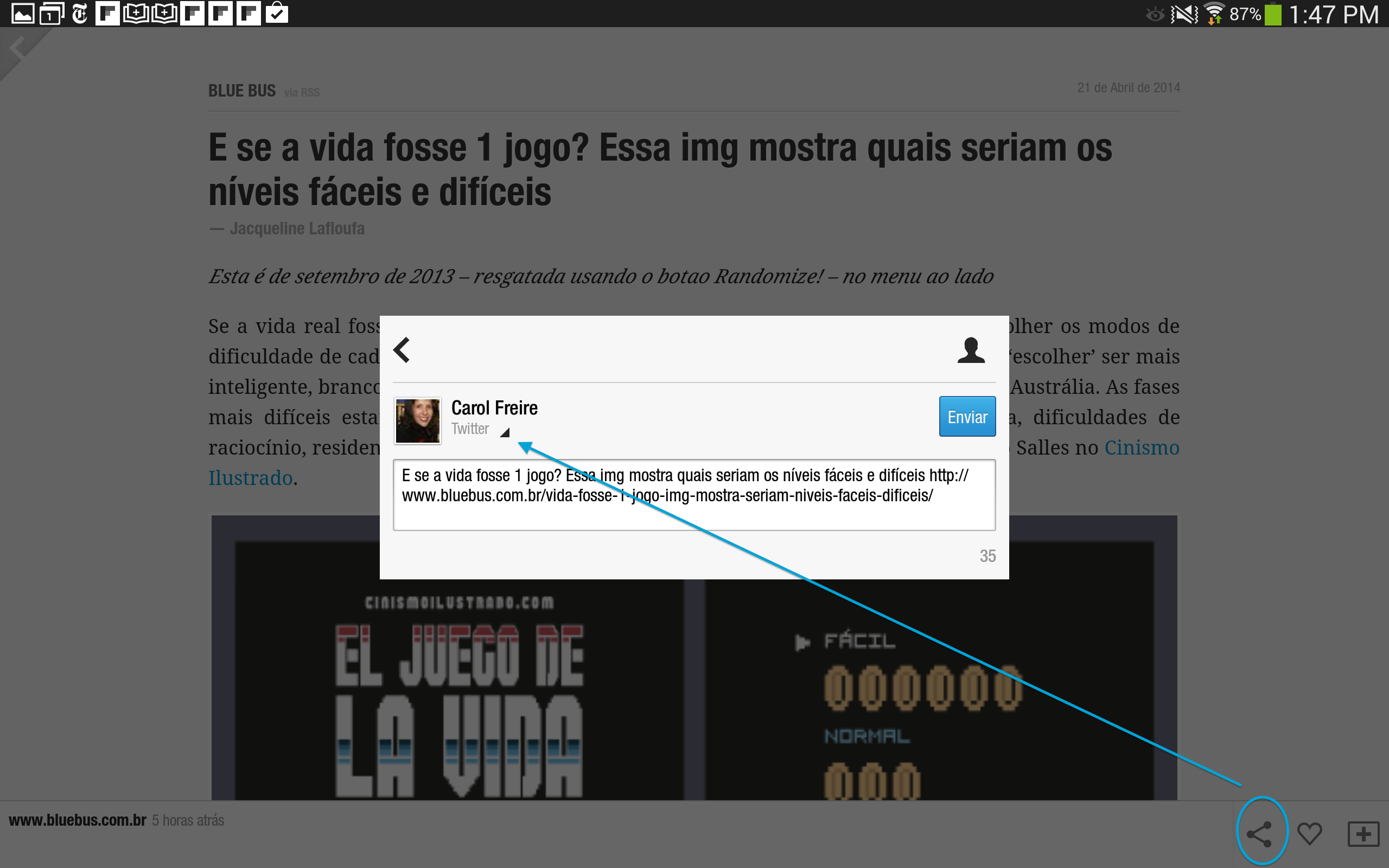
Escolha a rede social desejada: É possível selecionar a rede social na qual você quer postar o artigo ou item de seu Flipboard. Para mudar a rede social, clique na foto de seu perfil e selecione a rede social desejada. Caso você não veja a rede social listada, certifique-se de que você a tenha adicionado na seção “Contas” do seu Flipboard.
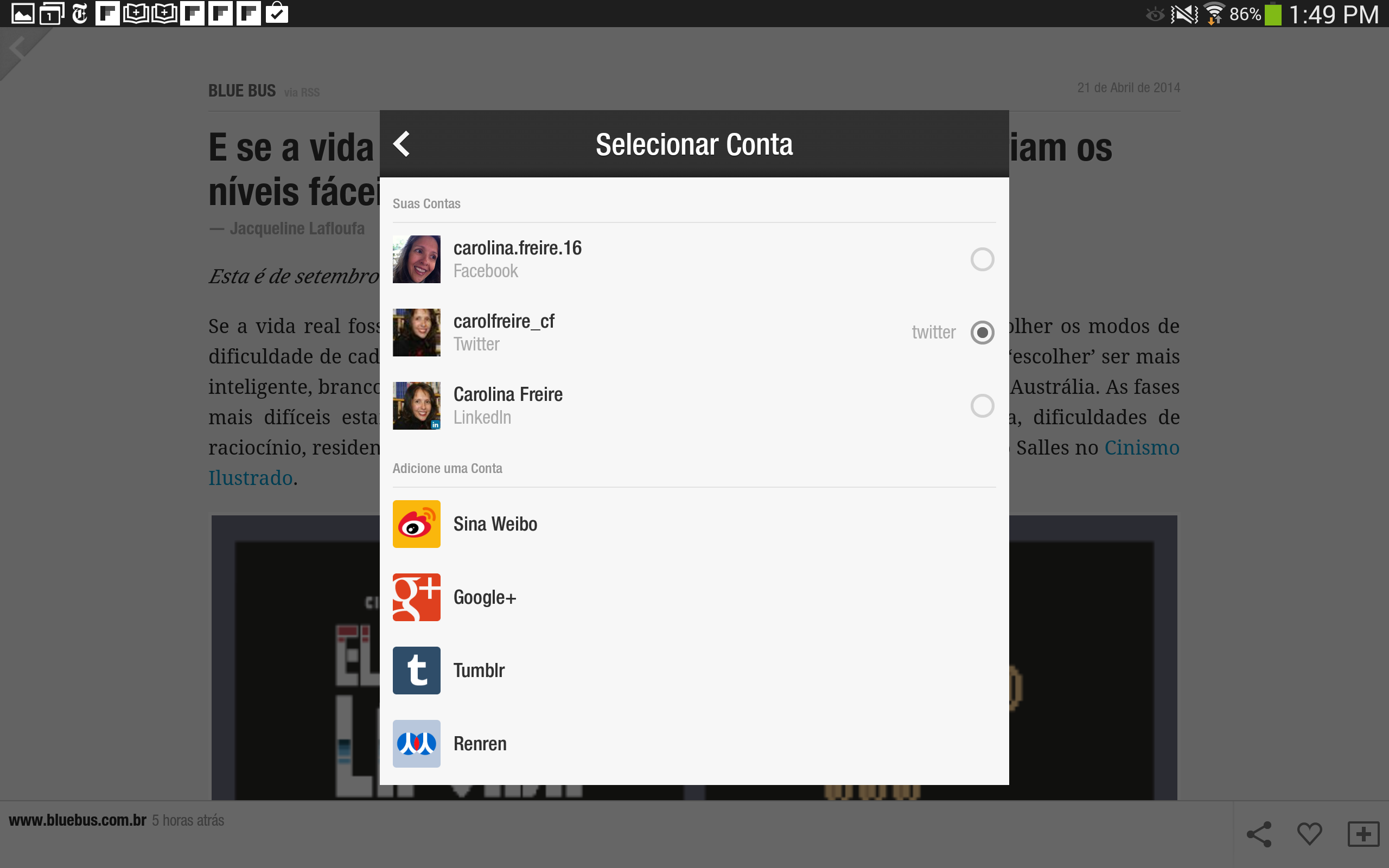
Use os ícones sociais: É fácil retweetar, comentar, compartilhar e curtir itens no Twitter, via Flipboard. Use os ícones sociais, localizados no canto inferior da tela, para realizar as ações desejadas.
O ícone de compartilhamento permite compartilhar um item no Twitter, via Flipboard. Caso queira, você pode adicionar seus próprios comentários ao compartilhar itens no Twitter.
O ícone Retweetar permite fazer retweets. Um retweet é o tweet de outra pessoa que você decide compartilhar com todos os seus seguidores. O ícone de estrela permite curtir itens direto no Twitter e serve para você guardar aqueles tweets bacanas ou mesmo artigos que queira ler depois.
![]()
Escreva comentários no Twitter: Você também pode tocar na mensagem do twitter para escrever uma resposta ou mesmo ver o número de retweets e menções daquele tweet específico.
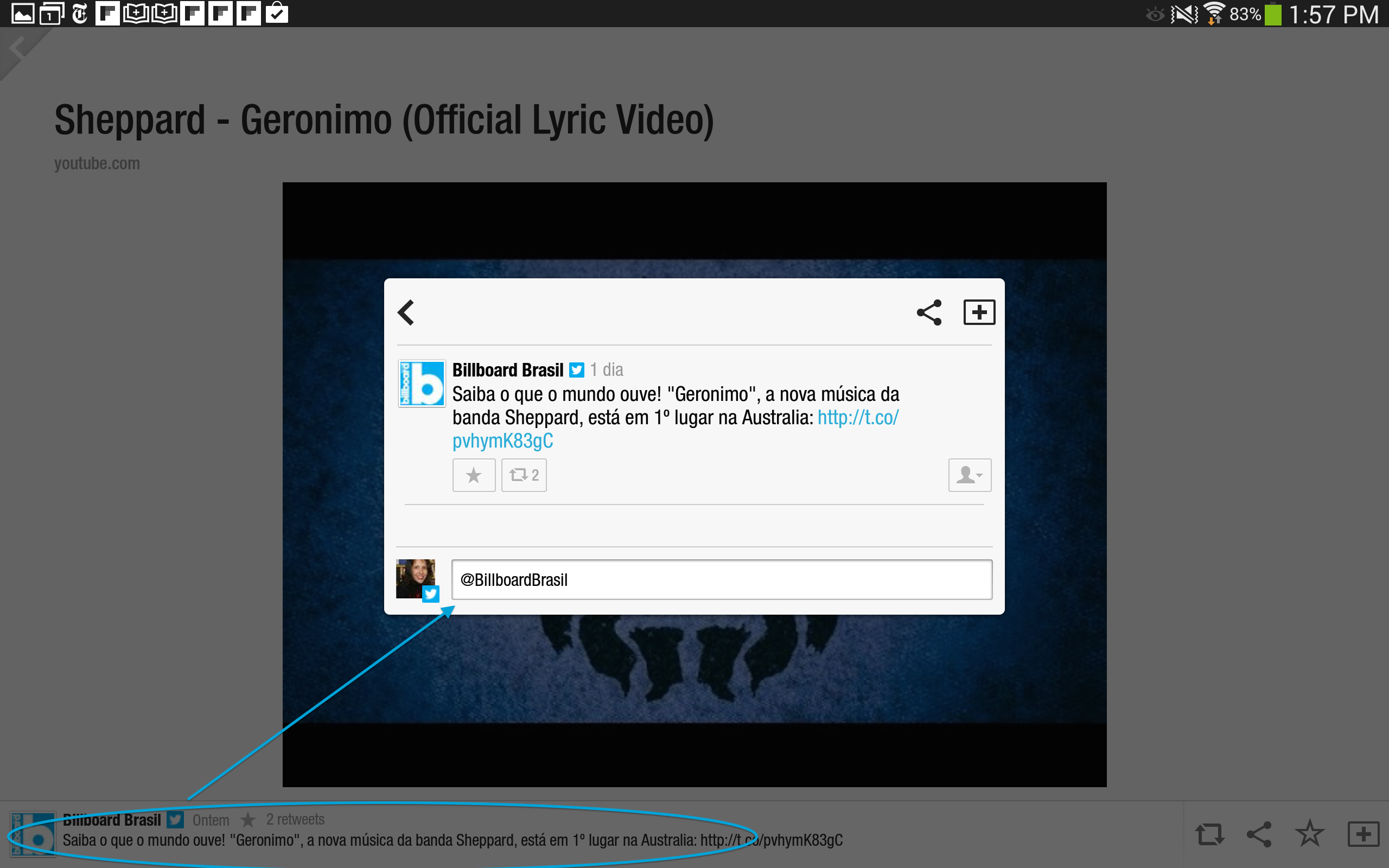
Muito mais opções de compartilhamento: Além de compartilhar no Twitter e outras redes sociais, Flipboard permite que você compartilhe qualquer conteúdo via e-mail ou outros aplicativos, como por exemplo, Pinterest ou Evernote. Toque no botão de compartilhamento e selecione “Compartilhar com outros aplicativos”, para ver a lista de opções de compartilhamento.
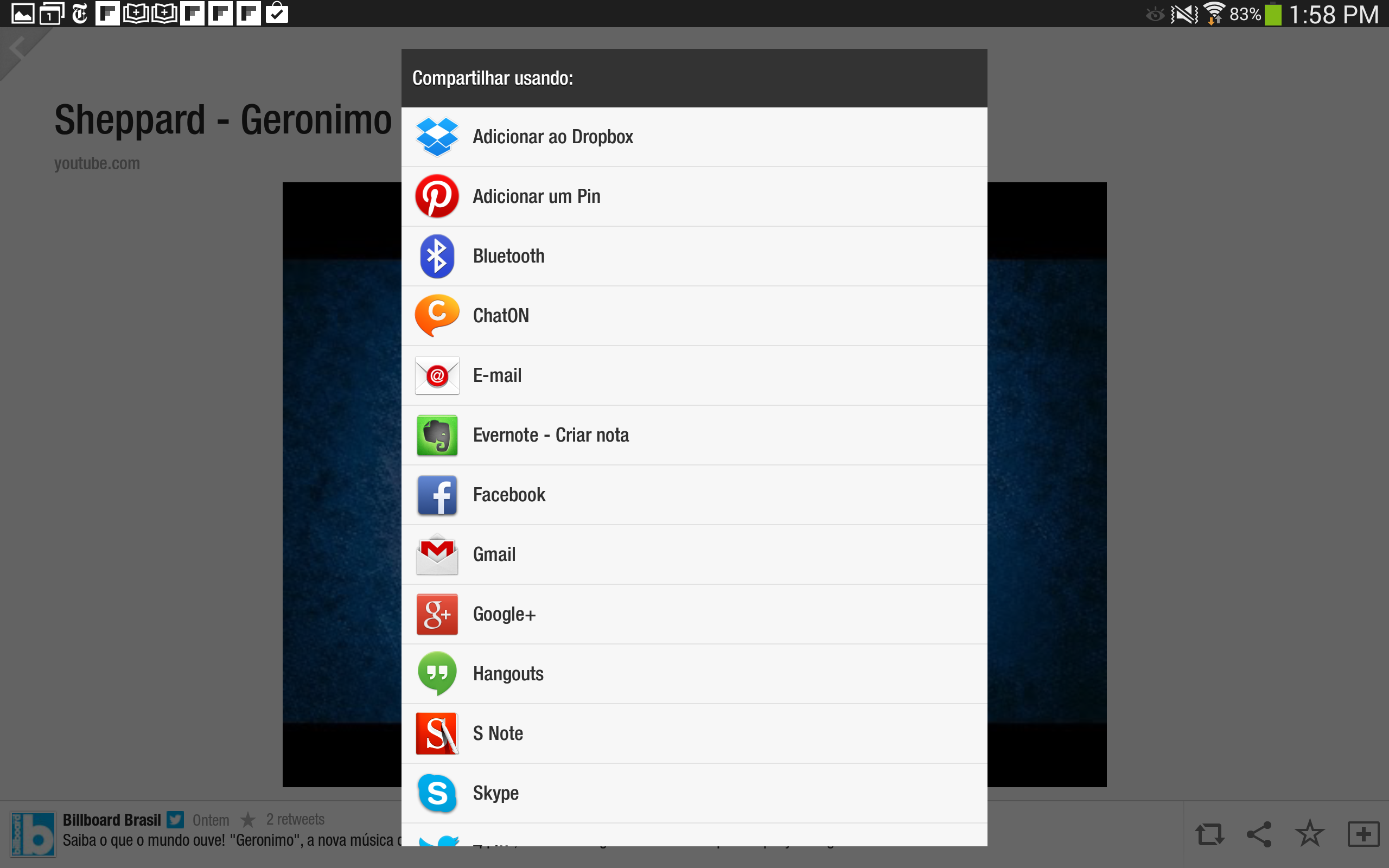
Os exemplos e imagens de tela acima foram feitos usando um Galaxy Note 10. Dependendo do seu dispositivo e versão do Flipboard, as instruções podem variar um pouco. Caso tenha dúvidas ou perguntas, escreva para support_br@flipboard.com. Para ficar por dentro das últimas novidades e atualizações, siga-nos via twitter @flipboard_BR e nossa página do Facebook /FlipboardBrasil .
~CarolF está lendo “Momento Gastronômico”.
SIGA-NOS:
FLIPBOARD / TWITTER / INSTAGRAM / FACEBOOK / GOOGLE+ / TUMBLR / YOUTUBE / SOUNDCLOUD / PINTEREST / MEDIUM